关于vscode中vim插件的使用教程
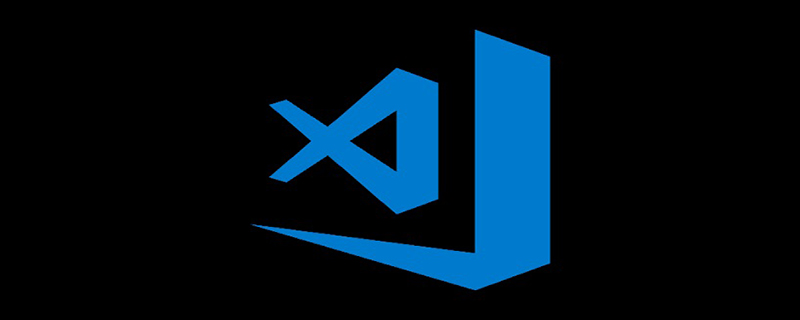
VSCode编辑器是一款集大成的编辑器,有十分丰富的插件。目前,我已经在VSCode编辑上写markdown文件、C++程序、python代码等。最近得知VSCode编辑居然支持vim。于是,便迫不及待地在VSCode上安装了vim插件。如今,感觉安装好vim插件的VSCode编辑器是宇宙最强编译器了,没有之一!
1.VSCode安装vim
VSCode中安装vim十分简单,在VSCode的拓展中直接搜索关键字vim。找到插件后,直接点击【install】即可。下面是vim的一些基本语法,更加复杂的语法,等熟悉了这些基本语法后再进一步学习。
2.基本语法
2.1粘贴复制
因为vim和系统采用的不是相同的剪切板,所以不能直接利用ctrl+c和ctrl+v。需要进一步进行设置。
在vscode下面,我们只需要对vim的相关配置进行设置就行。具体如下:
在【首选项】中进行设置。
"vim.useSystemClipboard": true
进行了上面的设置之后。就可以使用系统的剪切板了。
具体为:
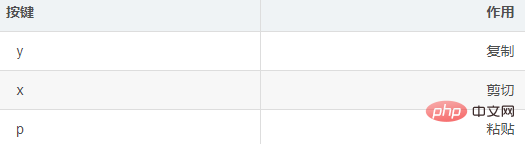
2.2 移动光标
vim的最优秀的功能之一就是能够精确、快速地控制光标。具体的移动按键如下:
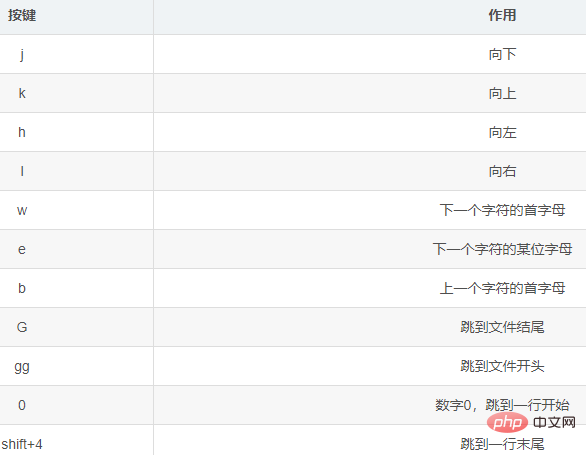
2.3 选中功能
选中的作用主要用于能够剪切、复制和粘贴
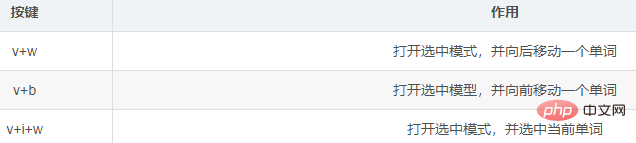
补充
谷歌浏览器(chrome)中有一款神一般的插件viminum。这款插件能够极大地提高网页浏览的效率,其将vim语法引入到网页浏览中,使得用户不再需要鼠标就能高效浏览页面。极力推荐这款插件!
相关文章教程推荐:vscode教程
以上是关于vscode中vim插件的使用教程的详细内容。更多信息请关注PHP中文网其他相关文章!

热AI工具

Undresser.AI Undress
人工智能驱动的应用程序,用于创建逼真的裸体照片

AI Clothes Remover
用于从照片中去除衣服的在线人工智能工具。

Undress AI Tool
免费脱衣服图片

Clothoff.io
AI脱衣机

AI Hentai Generator
免费生成ai无尽的。

热门文章

热工具

记事本++7.3.1
好用且免费的代码编辑器

SublimeText3汉化版
中文版,非常好用

禅工作室 13.0.1
功能强大的PHP集成开发环境

Dreamweaver CS6
视觉化网页开发工具

SublimeText3 Mac版
神级代码编辑软件(SublimeText3)
 vscode怎么查看word文档 vscode查看word文档的方法
May 09, 2024 am 09:37 AM
vscode怎么查看word文档 vscode查看word文档的方法
May 09, 2024 am 09:37 AM
首先,在电脑上打开vscode软件,点击左边的【Extension】(扩展)图标,如图中①所示然后,在扩展界面的搜索框中输入【officeviewer】,如图中②所示接着,从搜索结果中选择【officeviewer】安装,如图中③所示最后,打开文件,如docx,pdf等,如下图
 vscode怎么开启后台更新 vscode开启后台更新方法
May 09, 2024 am 09:52 AM
vscode怎么开启后台更新 vscode开启后台更新方法
May 09, 2024 am 09:52 AM
1.首先,打开界面后,点击左上角的文件菜单2.随后,在首选项栏目中点击设置按钮3.接着,在跳转的设置页面中,找到更新板块4.最后,鼠标点击勾选启用在Windows上后台下载和安装新的VSCode版本按钮,并重启程序即可
 vscode工作区怎么添加文件 vscode工作区添加文件的方法
May 09, 2024 am 09:43 AM
vscode工作区怎么添加文件 vscode工作区添加文件的方法
May 09, 2024 am 09:43 AM
1.首先,打开vscode软件,点击资源管理器图标,找到工作区窗口2.然后,点击左上角的文件菜单,找到将文件夹添加到工作区选项3.最后,在本地磁盘中找到文件夹位置,点击添加按钮即可
 vscode怎么禁止wsl配置文件 vscode禁止wsl配置文件方法
May 09, 2024 am 10:30 AM
vscode怎么禁止wsl配置文件 vscode禁止wsl配置文件方法
May 09, 2024 am 10:30 AM
1.首先,打开设置菜单中的settings选项2.随后,在跳转的commonlyused页面中找到terminal栏目3.最后,在该栏目右侧取消勾选usewslprofiles按钮即可
 VScode怎么设置动画平滑插入 VScode设置动画平滑插入教程
May 09, 2024 am 09:49 AM
VScode怎么设置动画平滑插入 VScode设置动画平滑插入教程
May 09, 2024 am 09:49 AM
1.首先,打开界面后,点击工作区界面2.然后,在打开的编辑面板中,点击文件菜单3.随后,点击首选项栏目下的设置按钮4.最后,鼠标点击勾选CursorSmoothCaretAnimation按钮,保存设置即可
 Vscode怎么打开工作区信任权限 Vscode打开工作区信任权限方法
May 09, 2024 am 10:34 AM
Vscode怎么打开工作区信任权限 Vscode打开工作区信任权限方法
May 09, 2024 am 10:34 AM
1.首先,打开编辑窗口后,点击左下角的配置图标2.随后,在打开的子菜单中点击管理工作区信任按钮3.接着,在编辑窗口中找到该页面4.最后,根据自己的办公需求勾选相关指令即可
 vscode怎么运行html vscode运行html的操作方法
May 09, 2024 pm 12:25 PM
vscode怎么运行html vscode运行html的操作方法
May 09, 2024 pm 12:25 PM
1、首先,用vscode软件编写好一个html程序。2、然后,点击搜索按钮,输入openinbrowser。3、安装完成后,需要重启软件,之后在html文档中右键点击,在下拉菜单中选择openindefaultbrowser。4、最后,软件就会以默认的浏览器打开了。
 Vscode怎么打开动画 Vscode打开动画的方法介绍
May 09, 2024 am 10:28 AM
Vscode怎么打开动画 Vscode打开动画的方法介绍
May 09, 2024 am 10:28 AM
1.首先,点击打开更多菜单中的settings选项2.然后,找到Features板块下的terminal栏目3.最后,在栏目右侧,用鼠标点击勾选enableanimation按钮以后,保存设置即可






